O bug dos aplicativos centenários que fazia com que o Windows 10 travasse agora foi corrigido por uma atualização recente
Com o Windows 10 Anniversary Update, a Microsoft finalmente permitiu que os desenvolvedores "convertessem" seus aplicativos Win32 clássicos para serem distribuídos através da Windows Store. Uma ferramenta especial chamada 'Project Centennial' ou 'Desktop Bridge' permite empacotar aplicativos clássicos da área de trabalho no formato * .appx usado pelo UWP. Também lhes dá a capacidade de usar novas APIs que estavam disponíveis exclusivamente para aplicativos UWP. No entanto, havia um bug crítico que fazia com que muitos computadores travassem ao usar aplicativos convertidos que agora parece ter sido corrigido com a atualização mais recente para o Windows 10 versão 1607.
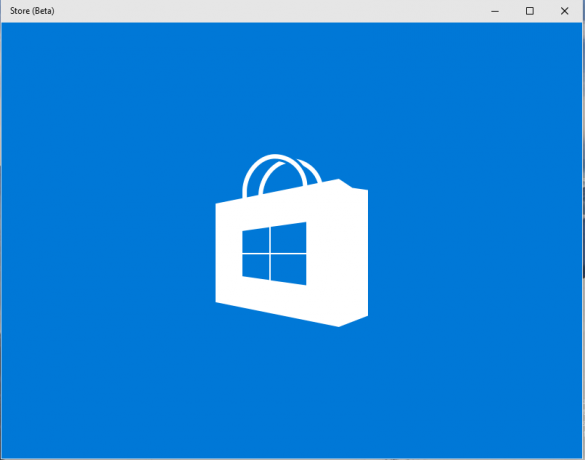
A atualização que visa corrigir o problema é KB3197954. No esta nota do MSDN relacionado a problemas conhecidos no Centennial, a Microsoft confirma que o problema foi corrigido:
Propaganda
Depois de instalar ou iniciar certos aplicativos da Windows Store, sua máquina pode reiniciar inesperadamente com o erro: 0x139 (KERNEL_SECURITY_CHECK_ FAILURE).
Os aplicativos afetados conhecidos incluem Kodi, JT2Go, Ear Trumpet, Teslagrad e outros.
Uma atualização do Windows (versão 14393.351 - KB3197954) foi lançada em 27/10/16 que inclui correções importantes que abordam esse problema. Se você encontrar este problema, atualize sua máquina. Se você não for capaz de atualizar seu PC porque sua máquina reinicia antes que você possa fazer o login, você deve usar restauração do sistema para recuperar seu sistema a um ponto anterior ao momento em que você instalou um dos aplicativos afetados. Para obter informações sobre como usar a restauração do sistema, consulte Opções de recuperação no Windows 10.
Se a atualização não resolver o problema ou se você não tiver certeza de como recuperar seu PC, entre em contato com o Suporte da Microsoft.
Se você for um desenvolvedor, talvez queira impedir a instalação de seus aplicativos em versões do Windows que não incluem esta atualização. Observe que, ao fazer isso, seu aplicativo não estará disponível para usuários que ainda não instalaram a atualização. Para limitar a disponibilidade de seu aplicativo para usuários que instalaram esta atualização, modifique seu arquivo AppxManifest.xml da seguinte maneira:
Portanto, se você estiver usando qualquer um dos aplicativos mencionados ou for criar alguns, certifique-se de que todos os seus dispositivos Windows 10 estejam executando o Windows 10 build 14393.513 para evitar que tenham esse problema. Também é recomendado que os desenvolvedores façam da compilação 14393.513 um requisito na descrição do aplicativo.
Se você não desabilitou o Windows Update no Windows 10, ele já deve estar instalado no seu PC. Mas se você quiser baixar o pacote de atualização manualmente, você pode usar o link abaixo
Baixe KB3197954 do catálogo do Windows Update.

